Win10安裝打印機提示“Print Spooler無法啟動”怎么辦?
最近有Win10用戶反映,給電腦安裝打印機的時候,出現提示“Print Spooler無法啟動”,導致打印機安裝失敗,這讓用戶非常苦惱。那么,Win10安裝打印機提示“Print Spooler無法啟動”怎么辦呢?下面,我們就一起往下看看Win10安裝打印機提示“Print Spooler無法啟動”的解決方法。
方法/步驟
1、打開文件資源管理器,然后定位到C:/WINDOWS/system32/spool/PRINTERS文件夾,把文件文件夾下的所有文件全部刪除干凈;
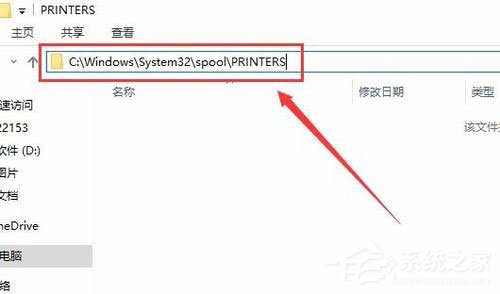
2、接下來右鍵點擊桌面左下角的開始按鈕,在彈出菜單中選擇“運行”菜單項;
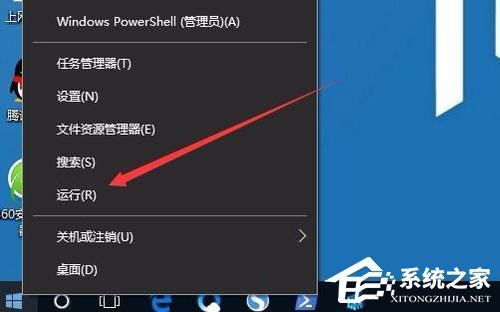
3、在打開的運行窗口中,輸入命令regedit,然后點擊確定按鈕;
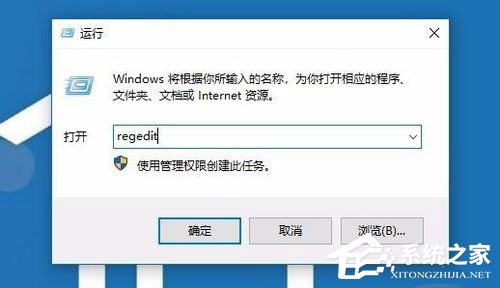
4、在打開的注冊表編輯器窗口中,定位到HKEY_LOCAL_MACHINE/SYSTEM/ControlSetoo1/Control/Print/Printers注冊表項;
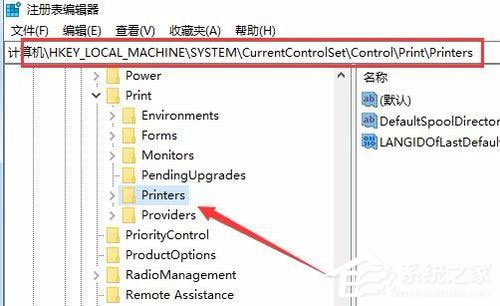
5、選中右側除“默認”鍵值外的所有鍵值,然后右鍵點擊選中的鍵值,在彈出菜單中選擇“刪除”菜單項;
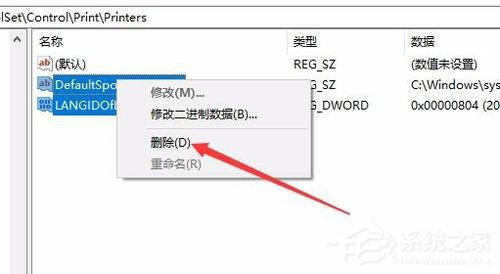
6、如果上面的方法還不行的話,我們再右鍵點擊桌面左下角的開始按鈕 ,在彈出菜單中選擇“Windows PowerShell(管理員)”菜單項;
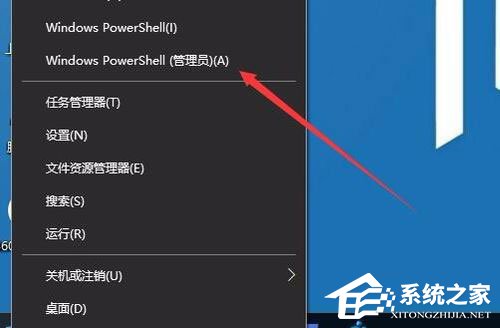
7、在打開的Windows PowerShell窗口中,輸入命令netsh Winsock reset,然后按下回車鍵;
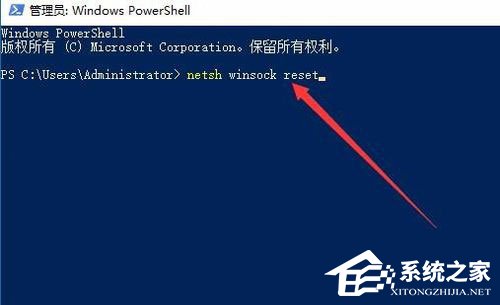
8、這時就會提示成功重置Winsock目錄,重新啟動計算機后即可生效,這時再安裝打印機就不會再彈出上面的錯誤提示了。
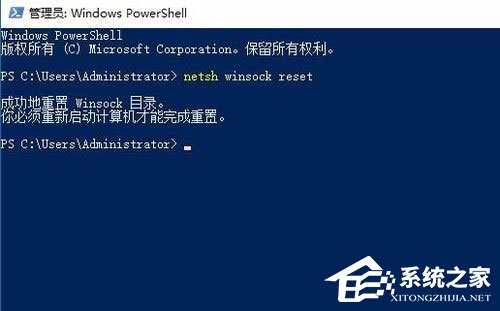
以上就是Win10安裝打印機提示“Print Spooler無法啟動”的解決方法,相信按照以上方法進行操作后,再次安裝打印機的時候就能正常安裝了。
相關文章:
1. 使用kali破解wifi密碼的方式2. 企業 Win10 設備出現開始菜單和任務欄快捷方式消失問題,微軟展開調查3. 如何在電腦PC上啟動Windows11和Linux雙系統4. 如何雙啟動Win11和Linux系統?Win11 和 Linux雙系統安裝教程5. CentOS如何查看命令執行進度?6. 世界上最流行的操作系統不是Linux或者Windows,而是MINIX7. 統信UOS個人版(V201030)正式發布 新增功能匯總8. uos支持觸屏嗎? 統信uos使用觸屏操作的技巧9. UOS怎么設置時間? 統信UOS顯示24小時制的技巧10. uos怎么格式化硬盤? UOS磁盤分區格式化的技巧

 網公網安備
網公網安備